
Kaasaegsed programmid ja mängud vajavad arvutitest kõrgeid tehnilisi kirjeldusi. Mitte igaüks ei saa endale lubada uute töötlejate omandamist, kuna see tähendab sageli ühilduva emaplaadi, RAM-i, toiteallika ostmist. On võimalik saada tootlikkust ainult ainult pädevate ja tahtliku ülevõtmise GPU ja CPU. AMD protsessori omanikud kiirendamiseks kutsutakse üles kasutama AMD Overdrive programmi, mis on mõeldud nende eesmärkide jaoks, mille on välja töötanud sama tootja poolt.
AMD protsessori kiirendus AMD Overdrive'i kaudu
Veenduge, et teie kaubamärgiga programm toetab teie töötlejat. Kiibrit peab olema üks järgmistest: AMD 770, 780g, 785g, 790FX / 790GX / 790x, 890FX / 890g // 890GX, 970, 990FX / 990X, A75, A85X (HUDSON-D3 / D4), vastasel juhul rakendus kasutab ära, et me ei saa. Lisaks peate BIOS-is minema ja keelake seal mõned valikud:
- "Cool'n'quiet" - kui kiirendusvõimsus läheneb 4000 MHz-le;
- "C1E" (võib nimetada "täiustatud peatamise olekuks");
- "Spread spektri";
- "Smart CPU ventilaatori juhtimine".
Kõik need parameetrid määravad väärtuse "Keela". Kui te ei keela mõningaid neist punkte, on võimalik, et overdrive ei näe või ei lõpeta kiirendamist.
Me tuletame teile meelde! Vale otsused võivad põhjustada surmaga lõppevaid tagajärgi. Kogu vastutus seisneb teie juures täiesti. Tule kiirendama ainult täielikku usaldust, mida te teete.
- Programmi installimise protsess võimalikult lihtsaks ja vähendab paigaldaja tegevuse kinnitamiseks. Pärast installifaili allalaadimist ja alustamist näete järgmist hoiatust:
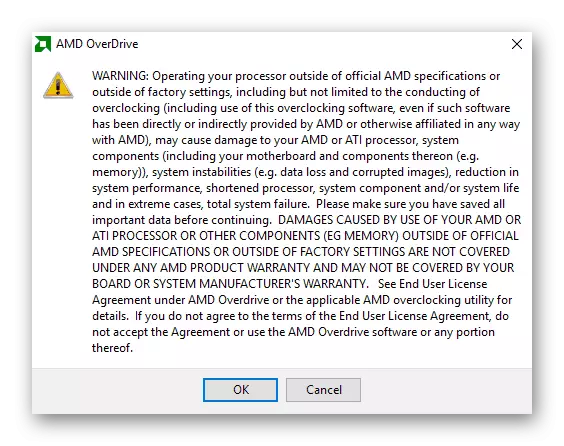
Ta ütleb, et valed toimingud võivad põhjustada emaplaadi, protsessorit, samuti süsteemi ebastabiilsust (andmete kaotamine, ebakorrektne pildiekraan), vähendas süsteemi jõudlust, vähendada protsessori tööea, süsteemi komponente ja / / või süsteem üldiselt, samuti levinud kokkuvarisemine. AMD deklareerib ka, et kõik manipulatsioonid on omal riskil ja riskil, ning kasutades programmi kasutajate litsentsilepingut, ei vastuta ettevõte teie tegevuse ja nende tagajärgede eest. Seetõttu veenduge, et kõik olulised andmed on koopia ja ka rangelt järgima kõiki kiirendamisreegleid. Pärast selle hoiatuse lugemist klõpsake "OK" ja alustage paigaldamist.
- Paigaldatud ja töötav programm vastab teiega järgmiselt. Siin on kõik süsteemi andmed protsessori, mälu ja muude oluliste andmete kohta.
- Vasakul on menüü, mille kaudu saab sisestada ülejäänud osad, millest me oleme huvitatud vahekaardilt "Kella / pinge".
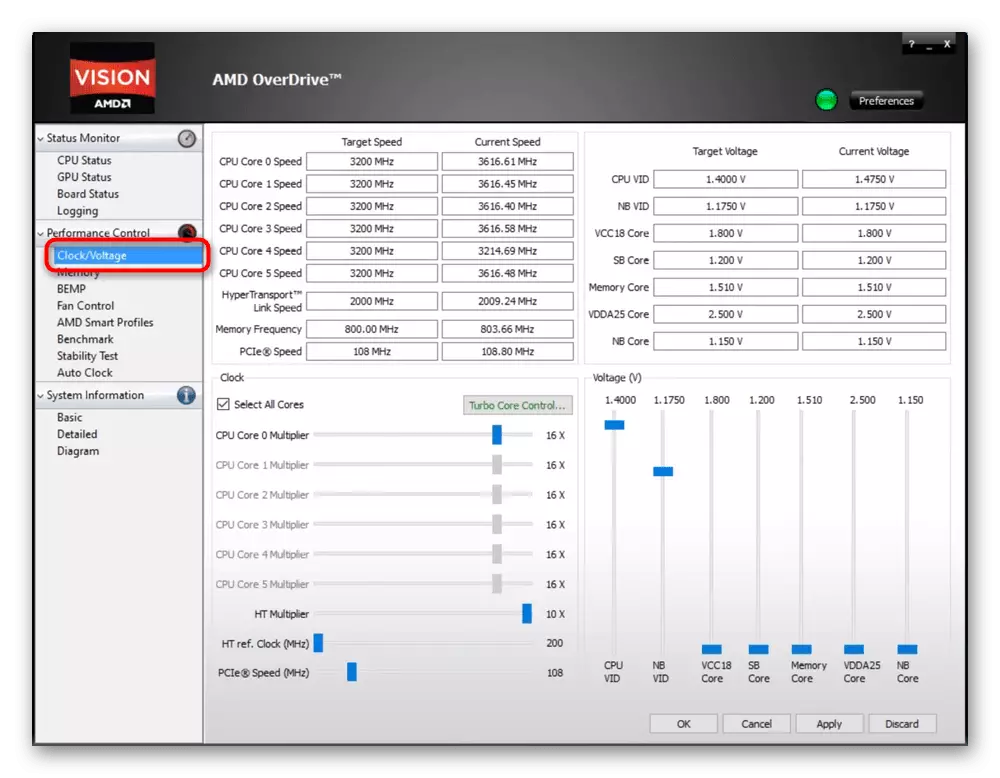
- Lülita sellele - edasised tegevused toimuvad "Kell" plokk. Lisaks on vaja jälgida sageduse staatust, mille plokk on veidi suurem. Tõenäoliselt peate kasutama ka pinge muutmist, kuid see on vaja seda teha äärmiselt õrnalt ja mitte alati. Kõik tööplokid on näidatud alltoodud ekraanipilt.
- Kõigepealt on vaja keelata kõik tuumade kiirendamine - me lülime välja ainult esimese (täpsemalt näidatud "0"). Seega on vaja seetõttu, et see programm hellitab ülejäänud südamete esinemissageduste sageduste all overclocked'is, kui CPU koormus toimub. Kogenud kasutajad, muidugi suudab veeta aega ja suurendada käsitsi iga tuuma sagedusi eraldi, kuid see on parem mitte tegeleda uustulnukate selles küsimuses. Sellisel juhul, kui te hajutate korraga kõik tuumad, saate kergesti kokku puutuda soojuse hajutamisega, millega arvuti ei pruugi toime tulla. Ülekuumeneva protsessori tulemuste kohta te ilmselt juba teate, nii et me ei pea seda teemal lõpetanud.
Kõigi südamike kiirendamise keelamiseks eemaldage märkeruutu "Clock" plokis valige kõik südamikud. Mõne kasutaja jaoks ei ole see tegevus kaasatud turbo põhikontrolli tehnoloogia tõttu saadaval. Selle valiku keelamiseks vajutage nuppu sama nimega.
- Avaneb aknas, eemaldage Tick "Luba Turbo Core" üksusest, klõpsake "OK". Selle tulemusena on saadaval valik "Vali kõik südamikud" valik.
- Nüüd liigutage "CPU Core 0 kordaja" punkti liugurit paremale sõna otseses mõttes 1-2 positsioonile.
- Pärast seda vaatate kindlasti sagedust, mida saad liuguri nihkumise tulemusena. See kuvatakse sihtkiiruse objektis. "Praegune kiirus", nagu juba arusaadav, praegune sagedus.
- Pärast muudatuste tegemist klõpsake nupul "Rakenda". Kiirendus on juba toimunud. Ideaaljuhul ei tohiks arvuti jõudlus pärast seda purustada. Isegi isegi väike suurendamine põhjustab esemeid, musta ekraani, BSOD või muud probleemid, lõpetage kiirendamine.
- Soovitatav on kohe testida, kuidas CPU käitub uute seadetega. Mängi ressursside intensiivsetele mängudele, mis on paralleelselt katsetatud temperatuuride tegemiseks (protsessor ei pea ülekuumenema).
Vaata ka: erinevate tootjate töötlejate tavaline töötemperatuur
Lülitage vahekaart "Status Monitor"> "CPU Monitor" ja vaadake CPU0 plaatide temperatuuri stringi.
- Võite kasutada ka sisseehitatud stabiilsust overdrive'is, lähtudes "jõudluse juhtimise"> stabiilsuskatsektsiooni ja selle käivitamisega. Sõltuvalt tulemustest saab kiirendust reguleerida, vähendada või suurendada sagedusi.
- Kui olete kogenud eksperimentaalset viisi, et saate dispergeerida protsessor kõrge kella sagedusega, on tõenäoline, et selle jaoks ei ole piisavalt pinge. Sellisel juhul teavitab programm ise voltide puudumise pärast, kui klõpsate "Rakenda". See on koht, kus pinge muutmise funktsioon on kasulik. See on piisav, et tõsta esimene liugur ("CPU VID") 1-2 punkti võrra. Kõigis teistes olukordades ei pea te pinget ise muutma!
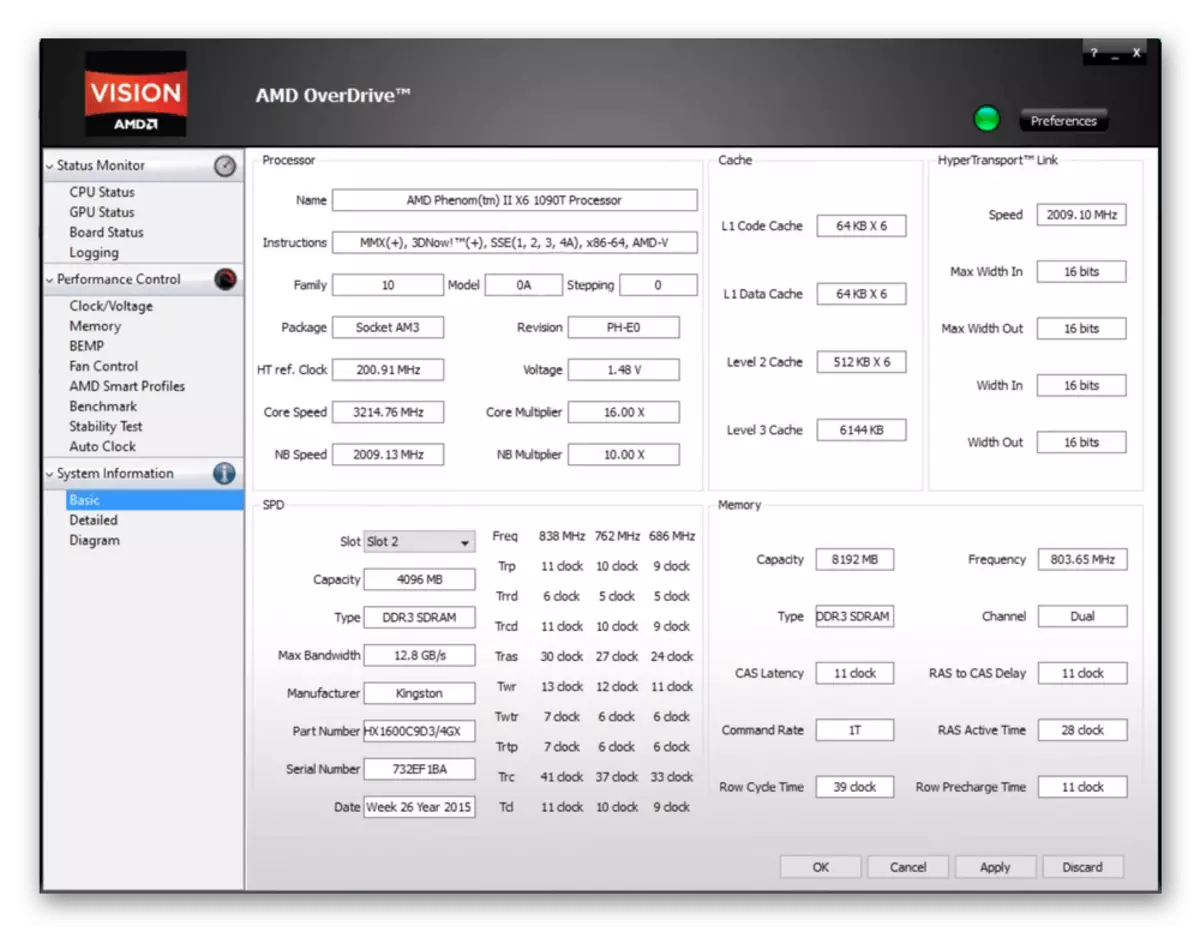
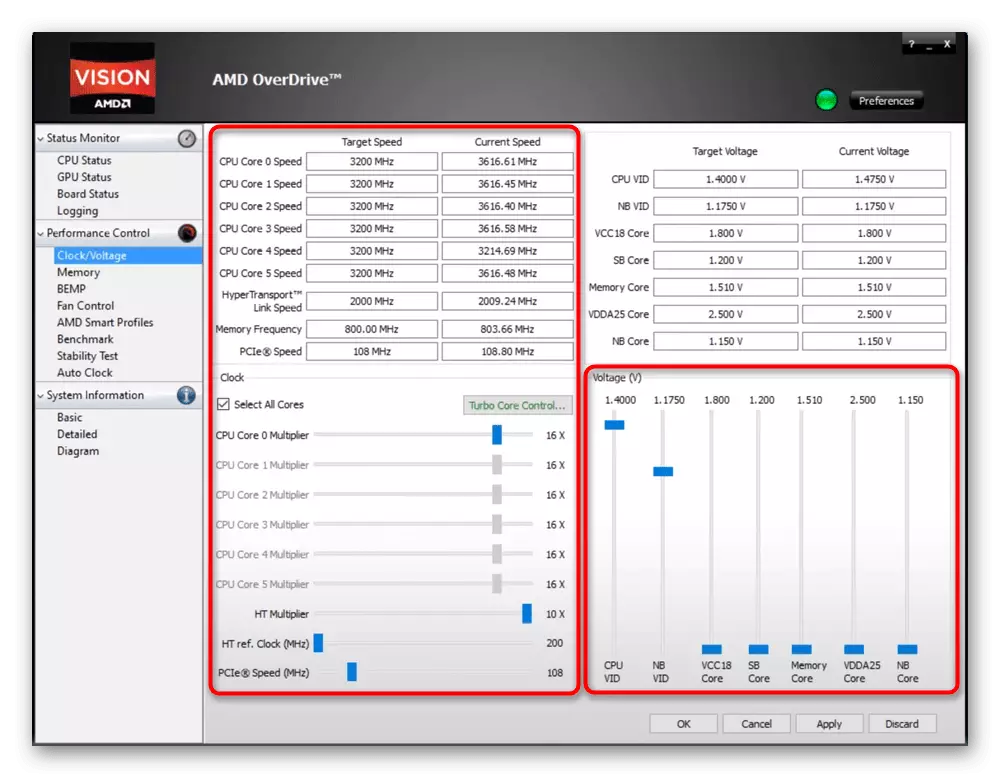
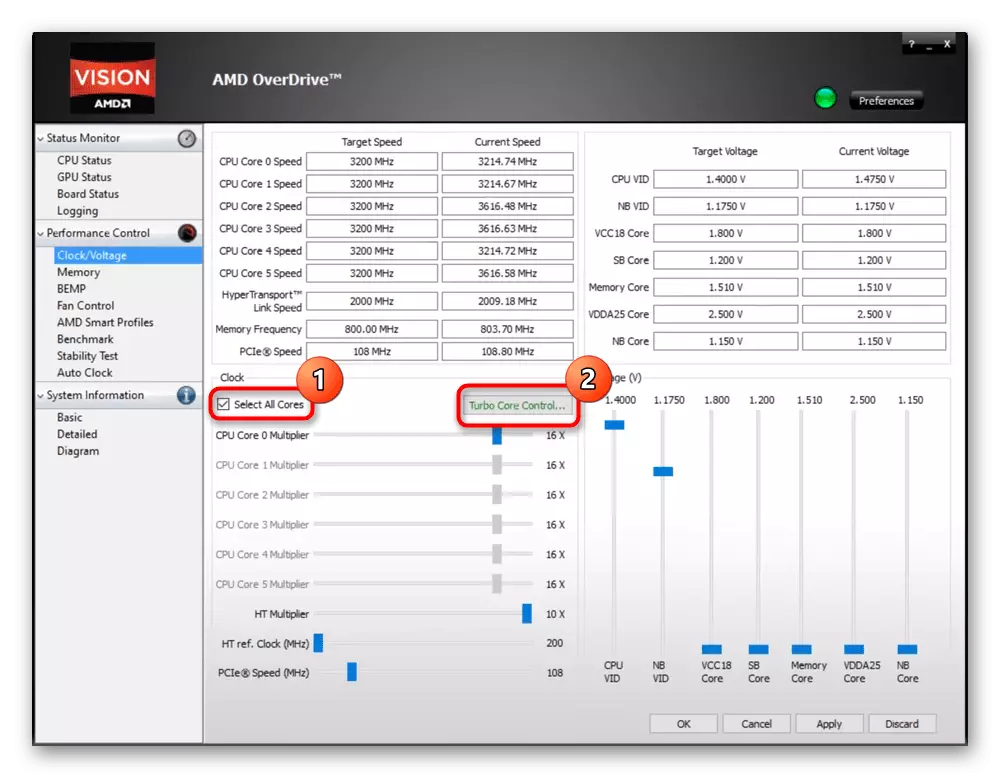
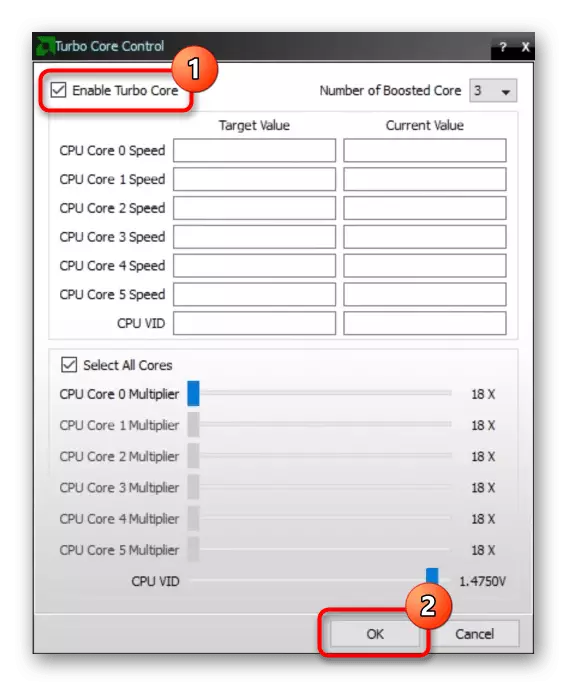
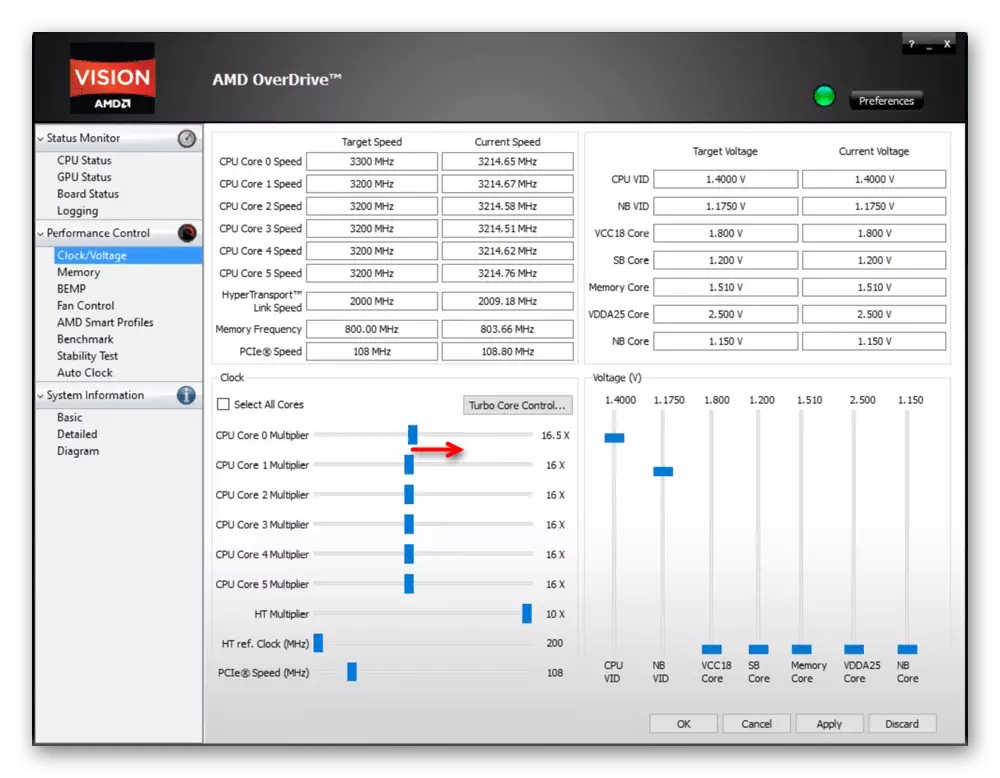
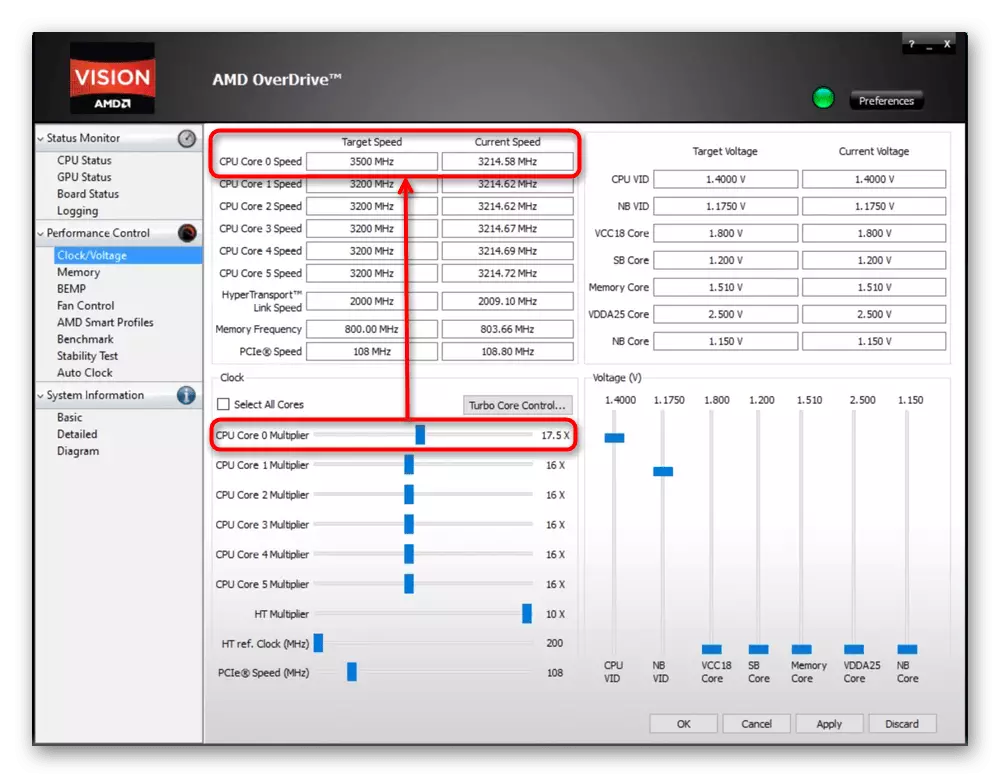
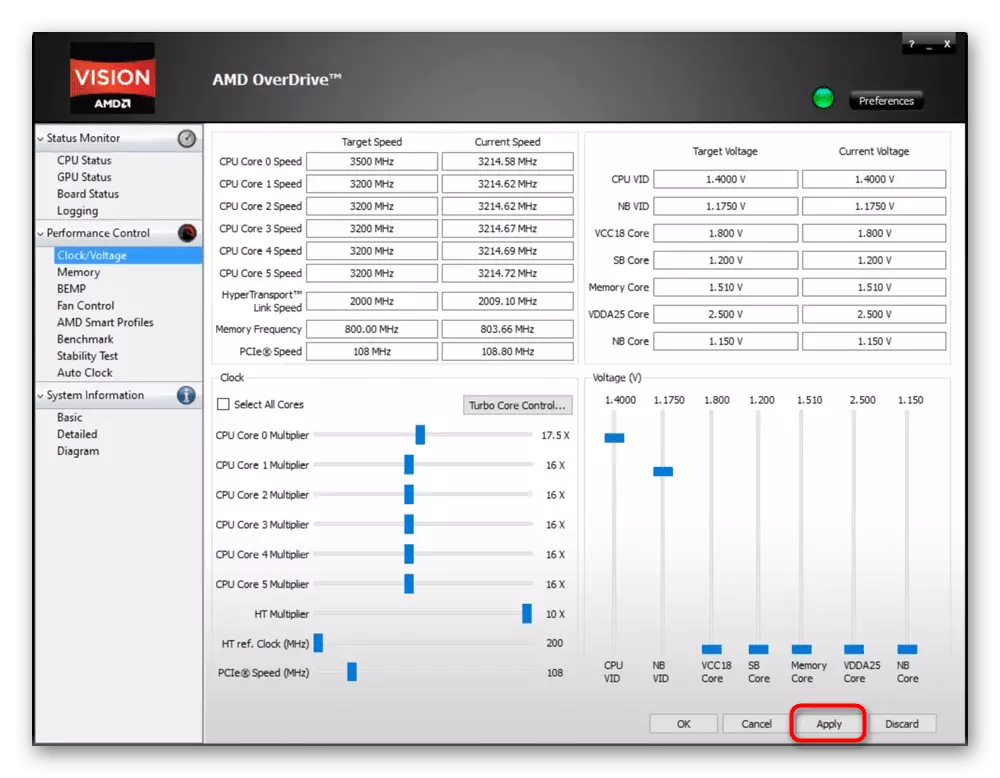
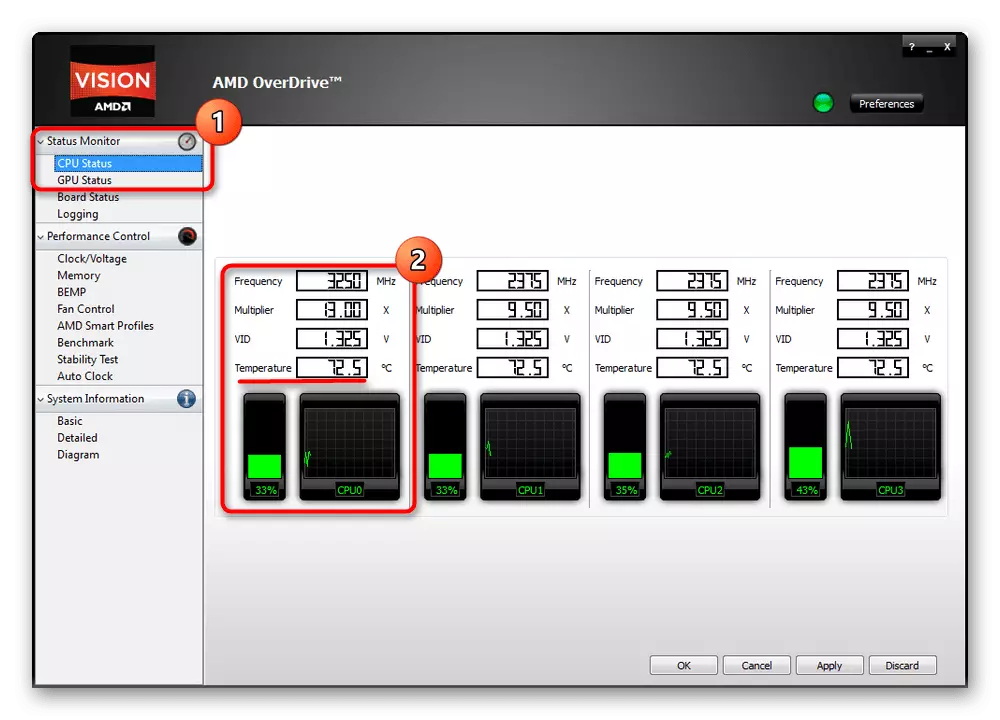
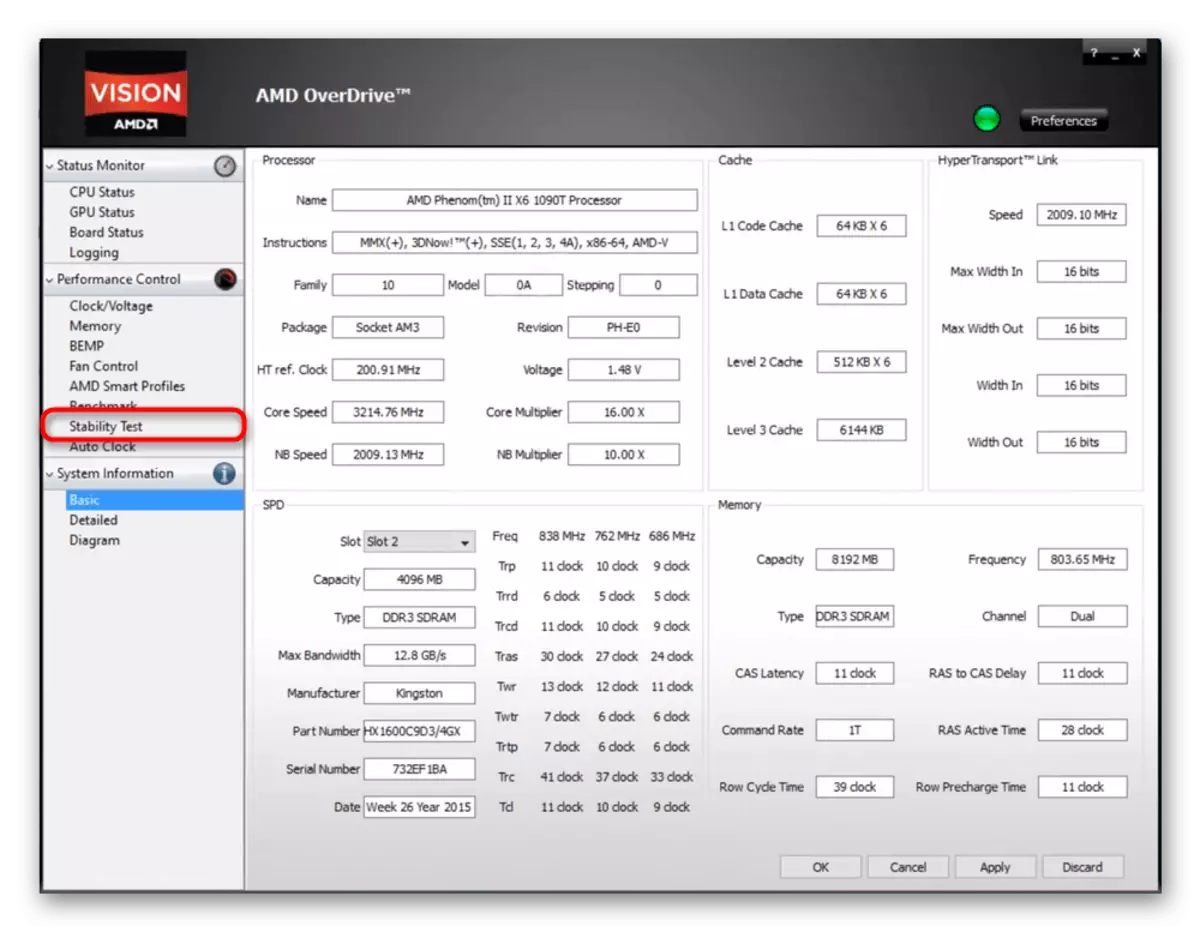
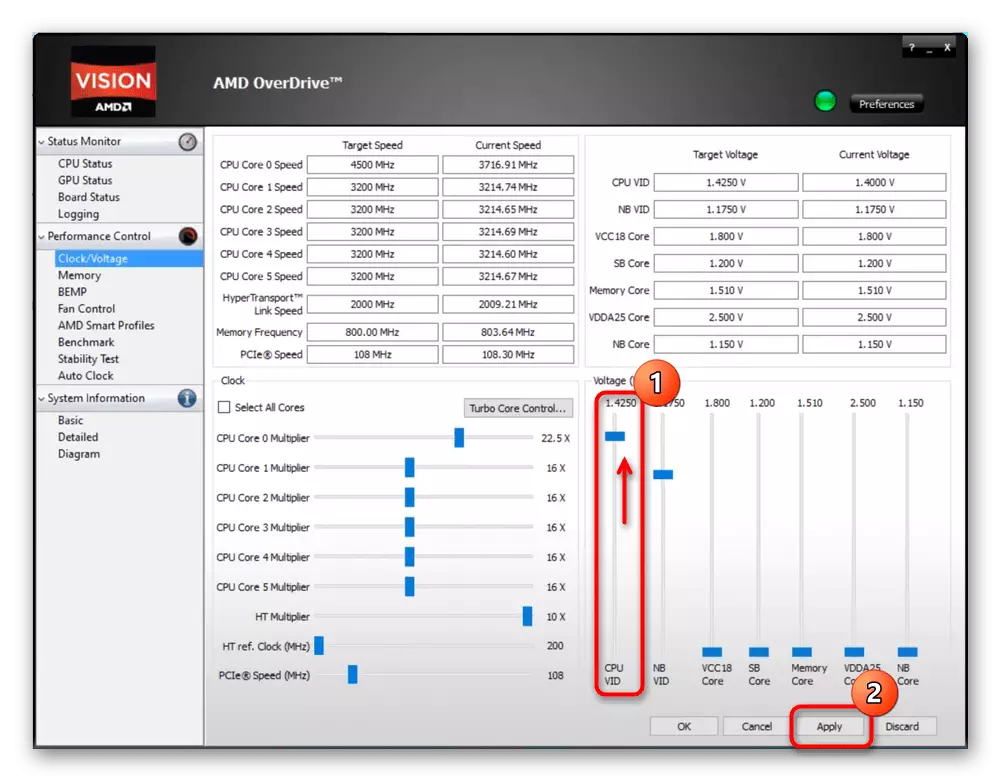
Overdrive lisaks võimaldab teil ületada muid nõrku linke. Niisiis, saate proovida puhas kiirendus, näiteks mälu. Lisaks on võimalik kontrollida ventilaatori operatsiooni, mis on pärast kiirendamisel kõrgendatud temperatuuridel asjakohane.
Lugege ka: Muud AMD protsessori kiirendusprogrammid
Käesolevas artiklis vaatasime tööd AMD Overdrive'iga. Nii saate AMD FX 6300 protsessori või muude mudelite ületamist käegakatsutava jõudluse suurendamiseks. Kokkuvõttes väärib märkimist, et programmi vaikimisi ei salvesta seadeid pärast taaskäivitamist, nii et iga uue Windowsi seansiga peate sagedusi suurendama.
